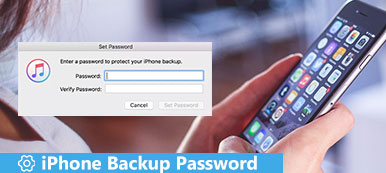您的iPad不僅僅是Apple數字設備。 您使用的時間越長,您存儲在iPad中的私密信息和個人設置就越多。
換句話說,存儲在iPad上的更多數據將成為風險。
為什麼呢?
您將獲得越來越少的新數據寫入空間,iPad上的重要文件可能會因刪除或其他原因而丟失。
因此,您需要將iPad備份到計算機以進行存儲空閒和備份重要文件。
在這裡,我們收集了最好的3方法 將iPad備份到帶或不帶iTunes的電腦.
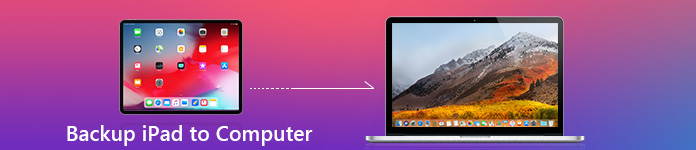
部分1。 如何在沒有iTunes的情況下將iPad備份到電腦(推薦)
第一種方法強烈建議使用Apeaksoft iOS Data Backup&Restore。
為什麼不用iTunes或iCloud?
我們稍後會發現原因。
Apeaksoft iOS數據備份和還原 具有易於使用的界面,無需技術知識。 它只會讀取此iOS數據,並且所有備份文件都不會覆蓋舊的數據。 因此,您可以輕鬆擺脫iPad備份限制,無需iTunes或iCloud即可將iPad備份到計算機。 此外,它支持一鍵備份,大大節省您的時間。

4,000,000 +下載
步驟1 運行iOS數據備份和還原
下載iPad備份程序。 打開它,然後選擇“ iOS數據備份和還原”,通過它可以備份和還原iPad,而不會丟失數據。

步驟2 運行iOS數據備份
使用USB電纜將iPad連接到計算機。 單擊“ iOS數據備份”,然後徹底檢測您的iPad。

步驟3 選擇標準備份模式
如果您需要使用一個密碼來備份私人iPad數據,請勾選“加密備份”。

另外,您可以單擊“標準備份”將iPad備份到沒有iTunes的PC。

步驟4 選擇文件類型
點擊“開始”按鈕,然後選擇要備份的數據類型。 如果要將iPad照片僅備份到計算機,則可以標記“照片”和“應用程序照片”。 iOS數據備份使用戶可以自由指向iPad備份數據類型。

步驟5 將iPhone或iPad備份到沒有iTunes的PC
單擊“下一步”並設置目標文件夾,以開始將iPad的照片,應用程序,音樂和所有選定的數據備份到計算機。

Apeaksoft iOS數據備份允許用戶在備份後或還原前預覽數據。 因此,您可以選擇“還原iOS數據”來詳細查看iPad備份。 如您所見,通過iTunes,iCloud或iOS數據備份和還原很容易將iPad備份到計算機。 如果您對如何將iPad備份到計算機有任何疑問,請與我們聯繫。
部分2。 如何使用iTunes將iPad備份到計算機
iTunes 是一個有用的工具,可以幫助人們管理 iPad 和其他 Apple 產品上的所有 iOS 資料。透過備份,您可以在因故障而重置 iPad 時恢復您的 iPad 忘記 iPad 限制密碼 或禁用的 iPad。在使用 iTunes 將 iPad 備份到電腦之前,您需要了解一些資訊。
步驟1 更新iTunes並連接到iPad
下載並安裝最新版本的iTunes。 打開iTunes並使用閃電USB線將iPad連接到Windows或Mac計算機。 等到iTunes自動檢測到您的iPad。 如果要求您解鎖iPad或信任此計算機,請按照屏幕上的說明進行操作。 稍後,選擇iTunes 12左上角的iPad圖標。
步驟2 將iPad備份到計算機上的iTunes
找到“摘要”頁面。 然後,您可以選擇是將iPad直接備份到PC還是進行加密備份。 首先,您需要勾選“這台計算機”以將您的計算機設置為默認硬盤,以保存iTunes備份文件。 如有必要,請選擇“加密iPhone備份”。 點擊“立即備份”按鈕,開始使用iPad將iPad或iPhone備份到計算機上。
然後你可以檢查你的iPad備份 iTunes備份位置.
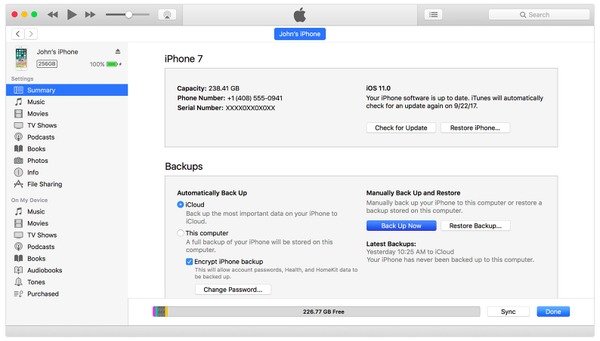
部分3。 如何使用iCloud將iPad備份到PC
Apple iCloud也是一種流行的選擇,人們可以在沒有iTunes的情況下將iPad備份到電腦。 您無需將iPhone插入計算機,所有iPad到iCloud的備份都將通過無線方式存儲在雲存儲中。 每個Apple用戶都擁有iCloud提供的免費5 GB存儲空間。 計劃從50GB開始,每月$ 0.99,最高為2TB。
步驟1 連接到無線網絡並進行一些準備
將iPad連接到Wi-Fi網絡並檢查iCloud中的可用空間。 不要忘記測試互聯網連接的速度,否則需要很長時間才能從iPad上用iCloud進行複制。 如果功率低於50%,最好為iPad充電。
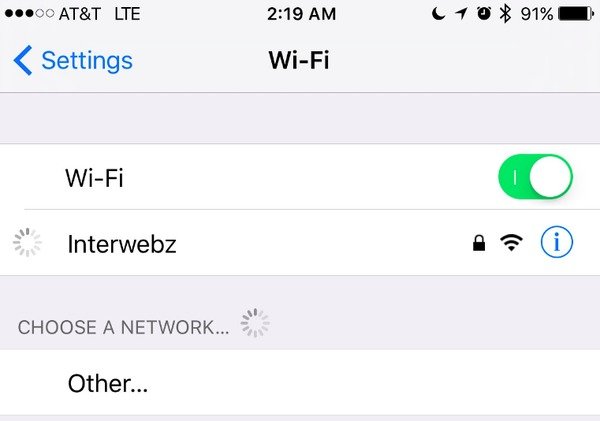
步驟2 打開iCloud備份
iOS 11及更高版本:單擊“設置”應用,選擇您的名稱,然後點擊“ iCloud”。 您可能需要使用Apple ID和密碼登錄到iCloud帳戶。 打開“ iCloud備份”選項。
iOS 10.2和更早版本:在iOS設備上打開“設置”應用。 向下滾動以直接單擊“ iCloud”。 選擇“備份”,然後將滑塊移至綠色狀態以將其打開。
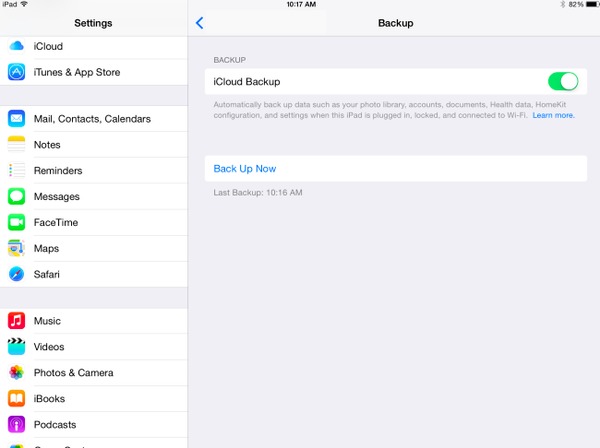
步驟3 將iPad備份到iCloud
按“立即備份”按鈕,將iPad手動備份到裝有iCloud的計算機。 如果您可以在“立即備份”下看到“最後一次成功備份”,則表明您已通過iCloud完成了iPad備份。
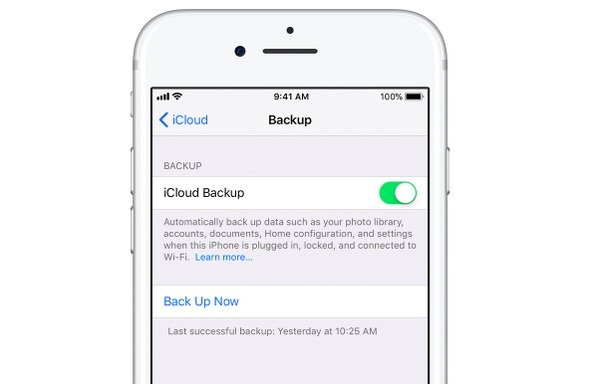
當iCloud備份選項打開時,這意味著當Apple設備插入電源,連接到Wi-Fi網絡並屏幕鎖定時,iPad可以自動備份到iCloud。
如上所述,為什麼第一種方式是強烈推薦的方法,在這裡我們將解釋它的細節。